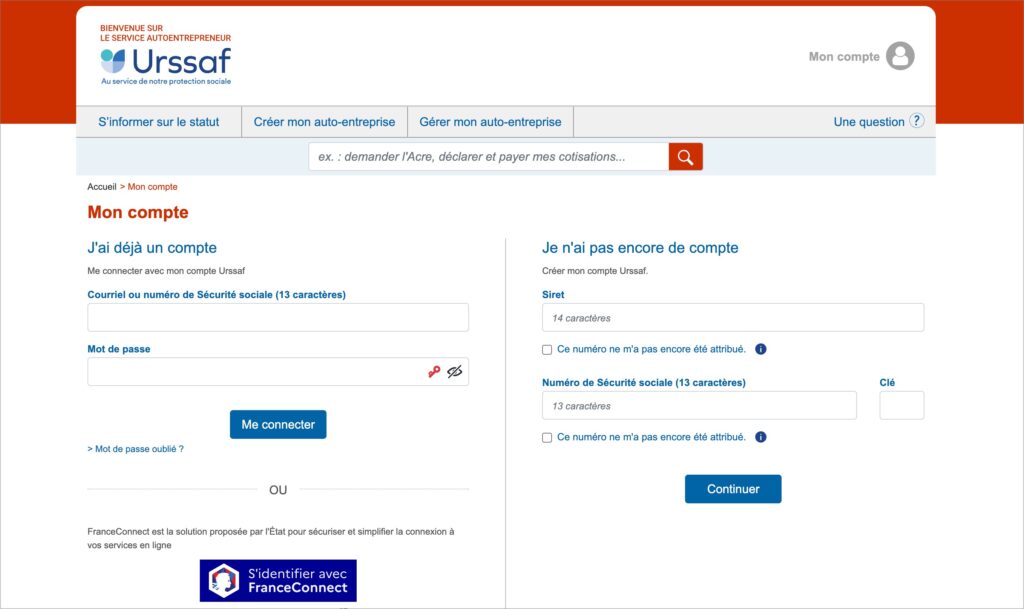✅ Créez un cahier de pixel art en utilisant des logiciels comme Photoshop. Imprimez des grilles vierges ou des modèles colorés pour inspirer la créativité!
Pour créer un cahier de pixel art à imprimer facilement, il vous suffit de suivre quelques étapes simples. Tout d’abord, choisissez la taille de votre grille de pixel art, qui peut varier de 8×8 à 32×32 pixels, selon la complexité souhaitée. Ensuite, utilisez un logiciel de traitement de texte ou un tableur pour créer cette grille. Finalement, ajustez le format pour l’impression et enregistrez votre création au format PDF pour une impression optimale.
Nous allons examiner en détail le processus de création d’un cahier de pixel art à imprimer. Nous aborderons les étapes de conception de la grille, les outils disponibles pour faciliter cette tâche, ainsi que des conseils pratiques pour personnaliser votre cahier selon vos préférences artistiques. De plus, nous fournirons des exemples de motifs simples que vous pourrez réaliser avec votre cahier, afin de stimuler votre créativité.
Étapes pour créer votre cahier de pixel art
- Définir la taille de la grille : Choisissez le nombre de pixels que vous souhaitez pour chaque page de votre cahier. Les grilles plus petites conviennent mieux aux débutants.
- Utiliser un logiciel approprié : Des outils comme Microsoft Excel, Google Sheets ou des logiciels de graphisme tels que GIMP peuvent être utilisés pour créer votre grille.
- Ajouter des motifs : Vous pouvez dessiner des motifs simples de pixel art directement dans la grille, ou laisser des cases vides pour que les utilisateurs puissent créer leurs propres dessins.
- Ajuster pour l’impression : Assurez-vous que votre mise en page est optimisée pour l’impression. Utilisez le format PDF pour conserver la qualité lors de l’impression.
Outils recommandés pour la création
Voici quelques outils que vous pouvez utiliser pour créer votre cahier de pixel art :
- Google Sheets : Idéal pour créer une grille simple et accessible.
- Microsoft Excel : Offre des options de mise en forme avancées pour personnaliser votre grille.
- GIMP ou Photoshop : Parfait pour des designs plus complexes et pour ajouter des couleurs.
Exemples de motifs de pixel art
Pour vous donner une idée, voici quelques motifs simples que vous pouvez dessiner :
- Un cœur : Utilisez des pixels rouges pour créer une forme de cœur.
- Un smiley : Dessinez un visage souriant en utilisant des pixels jaunes et noirs.
- Un arbre : Combinez des pixels verts pour les feuilles et marron pour le tronc.
Choisir des motifs simples pour débutants et experts
Lorsque vous vous lancez dans le pixel art, le choix des motifs est crucial pour garantir une expérience agréable. Que vous soyez un débutant ou un expert, il est essentiel de sélectionner des designs qui correspondent à votre niveau de compétence, mais qui restent également amusants à réaliser.
Motifs pour débutants
Pour les novices, il est conseillé de commencer par des motifs faciles à créer. Voici quelques exemples :
- Étoiles – Un motif simple avec juste quelques pixels pour créer une forme de base.
- Cœurs – Un design classique qui peut être réalisé en utilisant des formes simples.
- Fleurs – Des motifs de fleurs peuvent être simplifiés en utilisant une combinaison de pixels colorés.
Motifs pour experts
Pour ceux qui ont déjà de l’expérience, les motifs peuvent devenir plus complexes. Voici quelques suggestions :
- Personnages de jeux vidéo – Reproduisez vos personnages préférés avec des détails.
- Paysages – Créez des arrière-plans avec des éléments comme des arbres, des montagnes ou des ciels étoilés.
- Animaux – Des motifs représentant des chiens, des chats ou d’autres animaux peuvent être très gratifiants.
Conseils pour le choix des motifs
Voici quelques conseils pratiques pour choisir des motifs adaptés :
- Commencez petit – Choisissez des motifs de petite taille pour éviter la frustration.
- Utilisez des références – Inspirez-vous d’images que vous aimez pour créer votre propre version en pixel art.
- Jouez avec les couleurs – Ne soyez pas timide ! Expérimentez avec différentes palettes de couleurs.
Enfin, n’oubliez pas que le pixel art est une forme d’expression artistique. Choisissez des motifs qui vous plaisent et amusez-vous à les créer ! Que vous soyez un débutant ou un expert, chaque pixel compte dans cette aventure artistique.
Questions fréquemment posées
Qu’est-ce qu’un cahier de pixel art ?
Un cahier de pixel art est un carnet ou un document contenant des grilles pour créer des œuvres d’art basées sur des pixels. Il est utilisé par les artistes pour dessiner des images en utilisant une approche pixelisée.
Comment imprimer un cahier de pixel art ?
Pour imprimer un cahier de pixel art, il suffit de télécharger des modèles de grilles en ligne, de les ouvrir avec un logiciel de traitement de texte ou de dessin, puis de les imprimer directement sur papier.
Quels formats de grille sont recommandés ?
Les grilles courantes incluent des formats de 16×16, 32×32, ou 64×64 pixels. Le choix dépend de la complexité des créations que vous souhaitez réaliser.
Peut-on personnaliser un cahier de pixel art ?
Oui, vous pouvez personnaliser votre cahier en ajoutant des couleurs, des motifs ou en modifiant la taille des grilles selon vos préférences artistiques.
Où trouver des modèles de cahiers de pixel art gratuits ?
De nombreux sites Internet proposent des modèles gratuits à télécharger, tels que des blogs d’art, des forums d’artistes ou des plateformes de partage de fichiers.
| Point clé | Détails |
|---|---|
| Définition | Carnet de grilles pour créer des œuvres pixelisées. |
| Formats | Grilles de 16×16, 32×32, 64×64 pixels. |
| Impression | Télécharger, ouvrir et imprimer des modèles. |
| Personnalisation | Ajouter couleurs et motifs selon vos goûts. |
| Sources | Sites de téléchargement de modèles gratuits. |
N’hésitez pas à laisser vos commentaires et à consulter d’autres articles de notre site qui pourraient également vous intéresser !